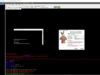Come settare mIRC
Hai mai sentito parlare di mIRC? Si tratta di un famosissimo programma per connettersi alla rete IRC (Internet Relay Chat) disponibile esclusivamente per i sistemi Windows, con l’ultima versione che è compatibile con tutte le versioni a partire da Windows XP. La rete IRC, qualora non ne avessi mai sentito parlare, è uno dei primi protocolli di messaggistica a essere stato sviluppato su Internet. Risale all’ormai lontano 1988 e i suoi utilizzi, nel corso del tempo, si sono parecchio modificati.
La rete IRC, per sua natura, permette di chattare in modo diretto fra due persone e di accedere a stanze virtuali, dette canali, in cui più utenti possono comunicare tra loro. Adesso però, più che per le chat, viene usata per scaricare video, musica e programmi da Internet ad alta velocità, senza dover affrontare lunghe code. Il download può avvenire da utenti reali o, come accade nella maggior parte dei casi, da bot, cioè da utenti automatici configurati in maniera tale da inviare dei file agli utenti quando questi inviano specifici comandi testuali.
mIRC, come detto poco fa, è un programma molto popolare, ma ha un’interfaccia spartana che, unita ai comandi testuali richiesti dalla rete IRC per inviare o ricevere file, rende l’utilizzo e la configurazione del software non molto agevole per chi non è molto avvezzo al mondo dei computer: ecco perché, oggi, ho pensato di fare un articolo su come settare mIRC, suggerendoti alcune impostazioni di base che ti permetteranno di prendere confidenza con l’universo IRC e alcuni accorgimenti che ti consentiranno di scaricare file con assoluta semplicità. Che ne dici? Cominciamo subito? Perfetto, allora leggi quanto ho da spiegarti e cerca di mettere in pratica le mie “dritte”. Ti auguro una buona lettura e, soprattutto, un buon download!
Indice
- Download di mIRC
- Connessione alla rete IRC
- Settare i server in mIRC
- Settare mIRC per scaricare file
- Scaricare file da mIRC
Download di mIRC

Per poter imparare come settare mIRC per scaricare al meglio, prima di tutto devi scaricare il programma e procedere all’installazione sul tuo PC.
Come ti ho già anticipato, se mIRC è disponibile solo per il sistema operativo Windows, per la precisione per Windows XP e successivi. Il software si può scaricare e utilizzare gratis per 30 giorni, dopodiché sarà necessario acquistare una licenza che, al costo di 19,95 dollari, offre aggiornamenti gratuiti per 1 anno e consente di usare il programma su un massimo di tre computer. Per gli utilizzi aziendali, è invece possibile acquistare licenze da 34,95 dollari/anno per utente. Maggiori info qui.
Non acquistando la licenza, il programma continuerà a funzionare ma verranno visualizzate finestre promozionali (nag screen) che invitano l’utente ad acquistare la licenza.
Adesso che sei più preparato, vediamo insieme come scaricare mIRC. Ciò che devi fare è visitare questa pagina del sito ufficiale e fare clic sul pulsante verde Download mIRC, dunque attendere il completamento automatico del download.
Al termine del download, apri il file .exe appena scaricato e poi fai clic su Sì, dopodiché premi su Next per quattro volte consecutive, poi su Install e, al termine dell’installazione automatica, apponi il segno di spunta alla voce Run mIRC e clicca su Finish. Missione compiuta! Hai appena installato mIRC e ora sei pronto a usare il programma per muovere i tuoi primi passi sulla rete IRC.
Connessione alla rete IRC
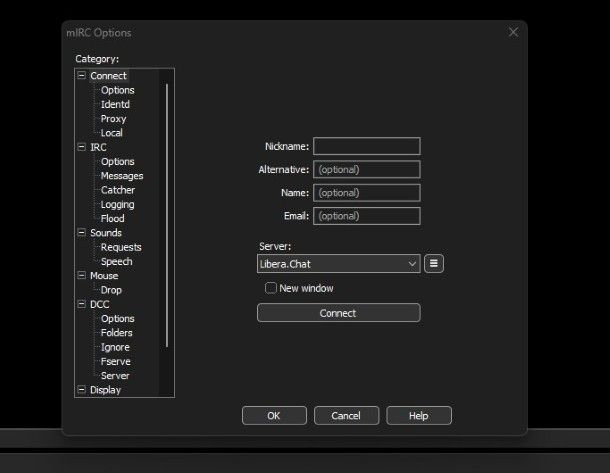
Effettuata l’installazione, il primo passaggio con cui proseguire è la connessione alla rete IRC. Dopo aver avviato il programma a seguito dell’installazione (oppure aprendolo in altri modi, tra cui un doppio clic sull’icona presente sul desktop), fai clic su OK per continuare a usarlo evitando la registrazione (otterrai l’uso di una versione di prova dalla durata di 30 giorni).
Ora, dovresti avere davanti la finestra mIRC Options che serve proprio per settare mIRC. A questo punto, inserisci un nickname a piacimento nel campo Nickname e, se lo desideri, compila il campo Alternative con un altro nickname nel caso il primo non venga accettato. Fatto ciò, fai clic su Connect per collegarti per la prima volta alla rete IRC e, se ricevi un avviso di sicurezza di Windows, fai clic su Consenti.
Puoi lasciare tutti gli altri campi (tra cui quello relativo al nome e quello dell’indirizzo email) in bianco. Puoi trovare maggiori informazioni sull’installazione nella mia guida su come usare mIRC.
Settare i server in mIRC

Una volta completata la connessione alla rete IRC, potresti già iniziare con le chat e lo scambio di file tramite Internet, ma c’è ancora qualcosa da impostare. Tramite la connessione standard, ti sei collegato a uno dei server predefiniti della rete IRC impostati sul programma.
All’interno dei server ci sono i canali, ovvero delle stanze in cui si può entrare per la chat e lo scambio di file, oltre che per scaricare file dai bot. Per poter trovare i contenuti che si cercano, è necessario configurare i server corretti, altrimenti si potrà trovare ben poco.
Quindi, per proseguire, fai clic sul pulsante X nella finestra mIRC Favorites per chiuderla, dopodiché fai clic sull’icona Options (l’icona con il martello) posizionata in alto a sinistra nella barra degli strumenti del software. Fatto ciò, clicca sull’icona delle tre linee orizzontali posizionata sulla destra della voce Server e poi premi su Add… per aggiungere un nuovo server.
A questo punto, digita l’indirizzo del server italiano di mIRC a cui desideri collegarti (es. irc.serveritaliano.it) nel campo Address, il nome del server nel campo Description e clicca sul pulsante OK per completare l’operazione.
Fatto ciò, assicurati che nel menu a tendina Server sia selezionato il server appena aggiunto e poi fai clic su Connect per collegarti al server selezionato. Il server rimarrà salvato nel programma e si potrà selezionare a ogni avvio di mIRC nello stesso modo, ossia impostandolo nel menu a tendina e premendo il pulsante Connect.
Se vuoi una lista dei server e canali IRC italiani migliori per il download dei file da Internet, consulta pure la guida sull’argomento che ho pubblicato qualche tempo fa. Se cerchi maggiori informazioni, ti consiglio la mia guida completa su come scaricare da mIRC.
Settare mIRC per scaricare file
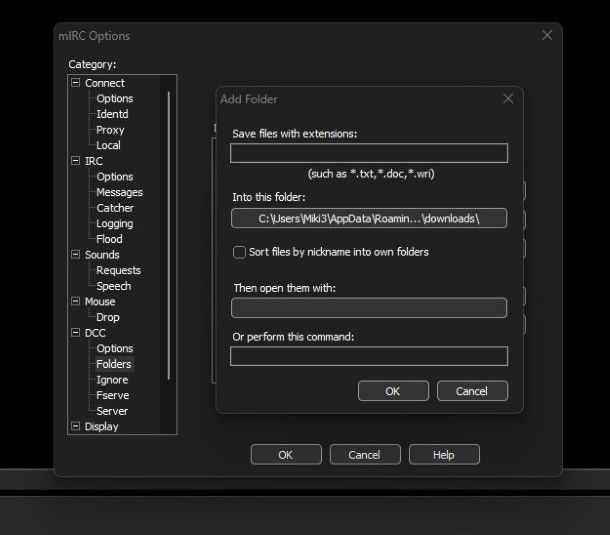
Come ti ho già accennato, la rete IRC è un mezzo straordinario per scaricare file su Internet. Per riuscirci, però, è necessario sapere come settare mIRC per scaricare file al fine di ottimizzare al meglio le operazioni di download.
Per effettuare tale ottimizzazione, prima di tutto clicca sull’icona Options (l’icona con il martello) collocata in alto a sinistra sulla barra degli strumenti del software. Ora, premi sul pulsante + accanto alla voce DCC, nella barra laterale a sinistra.
Seleziona la voce Folders e fai clic su Add… per impostare le cartelle in cui salvare i file che vengono scaricati con mIRC. Si può impostare una cartella diversa per ogni formato di file: basta digitare l’estensione del file (es. .txt o .doc) nel campo Save files with extensions. Per selezionare la cartella in cui salvare i file, clicca sul campo Into this folder e, dopo aver effettuato la selezione, premi OK.
Per eliminare una cartella dal programma, cliccaci sopra e premi su Delete. Adesso, clicca su Ignore nella barra laterale a sinistra, imposta il menu a tendina Method su Disabled ed elimina il segno di spunta alla voce Turn ignore back on in: eviterai blocchi dei download a causa delle impostazioni di mIRC.
Per fare in modo che mIRC riprenda automaticamente i download dopo disconnessioni o chiusure del programma, clicca su DCC nella barra laterale a sinistra, apponi il segno di spunta accanto alla voce Auto-get file and, premi su Yes e, nel menu a tendina If file exists, seleziona Resume.

Per disattivare i suoni del programma in caso risultino fastidiosi, fai clic sulla voce Sounds nella barra laterale a sinistra ed elimina il segno di spunta accanto alla voce Enable sounds: in questo modo, il programma sarà sempre silenzioso.

Termina le modifiche facendo clic sul pulsante OK, in modo tale da salvare tutte le opzioni che hai appena impostato per ottimizzare il programma per i tuoi download. Se desideri trovare ulteriori server e canali per trovare film da scaricare, sappi che ho realizzato una guida dedicata proprio a questo di cui puoi avvalerti.
Scaricare file da mIRC
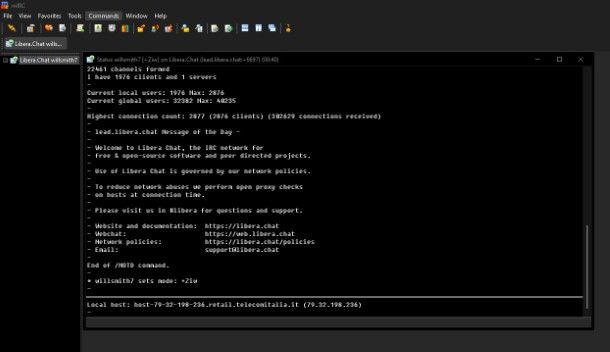
Finalmente puoi iniziare a scaricare file da mIRC usando la rete IRC. Per procedere speditamente, premi sul pulsante Options di mIRC (sempre l’icona con il martello situata in alto a sinistra nella barra degli strumenti), recati nella sezione Connect dalla barra laterale a sinistra e poi seleziona il server al quale connetterti nel menu a tendina Server, quindi clicca su Connect.
Adesso, premi sulla X per uscire dalla finestra dei canali, digita il comando /list e premi il tasto Invio sulla tastiera. Fatto ciò, attendi la comparsa di tutti i canali e fai doppio clic sul nome del canale in cui vuoi entrare. Per alcuni canali, potrebbe essere necessaria la registrazione: se è necessario registrarti, impartisci il comando /msg nickserv register password (sostituendo “password” con una password sicura a piacimento), quindi usa il comando /msg nickserv identify password per effettuare l’accesso.
Effettuato anche l’accesso, puoi cercare i file di tuo interesse impartendo il comando @find [nome file da cercare]. Se questo comando non funziona, usa il comando !list per visualizzare il link alla lista dei file del canale, in cui potrai trovare i file disponibili e i comandi necessari per scaricarli.
Dopo aver individuato l’utente o il bot che ha il file che desideri scaricare, impartisci il comando /msg [nome utente o nome bot] xdcc send [nome file] per iniziare a scaricarlo. In alternativa, utilizza il comando /msg [nome utente o bot] xdcc send #[numero file] (es. /msg nome xdcc send #7). I file scaricati vengono salvati nelle cartelle visualizzabili nella finestra Options, per la precisione alla voce Folders presente sotto la sezione DCC, impostabili in base al formato.

Autore
Salvatore Aranzulla
Salvatore Aranzulla è il blogger e divulgatore informatico più letto in Italia. Noto per aver scoperto delle vulnerabilità nei siti di Google e Microsoft. Collabora con riviste di informatica e ha curato la rubrica tecnologica del quotidiano Il Messaggero. È il fondatore di Aranzulla.it, uno dei trenta siti più visitati d'Italia, nel quale risponde con semplicità a migliaia di dubbi di tipo informatico. Ha pubblicato per Mondadori e Mondadori Informatica.